空間ブックマークは、特定の地理的な位置を識別し、その位置を後から参照できるように保存するしおりのようなものです。たとえば、調査地域 (スタディ エリア) を識別する空間ブックマークを作成するとします。これにより、マップを画面移動およびズームするときに、ブックマークをクリックすることで、調査地域に簡単に戻ることができます。また、空間ブックマークを使用して、他のユーザーに表示したいマップ上のエリアをハイライト表示することもできます。
空間ブックマークはいつでも作成することができます。また、マップ フィーチャを検索および識別する際に、ショートカットとしてブックマークを作成することもできます。空間ブックマークはデータ ビュー内の空間データの操作でのみ定義できます。レイアウト ビュー内のページのエリアでは定義できません。
空間ブックマークの使用
マップ表示でブックマークの場所に移動するには、メイン メニューで [ブックマーク] をクリックし、マップ内の移動先のブックマークをクリックします。
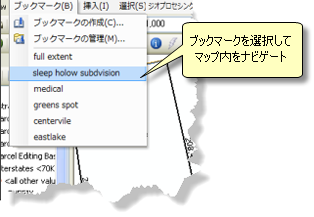
ブックマークの作成
- データ フレームの対象エリアに画面移動してズームします。
- [ブックマーク] > [ブックマークの作成] の順にクリックします。

- [ブックマークの作成] ダイアログ ボックスで、新しいブックマークの名前を入力し、[OK] をクリックします。
個別属性ツールを使用したブックマークの作成
[個別属性] ツール  を使用してフィーチャをクリックし、その属性を表示したときに、空間ブックマークを作成することができます。具体的な手順は次のとおりです。
を使用してフィーチャをクリックし、その属性を表示したときに、空間ブックマークを作成することができます。具体的な手順は次のとおりです。
- [個別属性] ツールをクリックし、フィーチャをクリックします。
- [個別属性] ウィンドウで、空間ブックマークを作成するフィーチャを右クリックし、[ブックマークの作成] をクリックします。

これにより、フィーチャを取り囲む範囲にブックマークが作成され、フィーチャに基づいた名前が付けられます。
検索ツールを使用したブックマークの作成
[検索] ツール  を使用して一連の検索結果を生成すると、次に示すように、検索結果の 1 つを右クリックして [ブックマークの作成] をクリックすることができます。ブックマークがフィーチャに基づく名前で作成されます。
を使用して一連の検索結果を生成すると、次に示すように、検索結果の 1 つを右クリックして [ブックマークの作成] をクリックすることができます。ブックマークがフィーチャに基づく名前で作成されます。
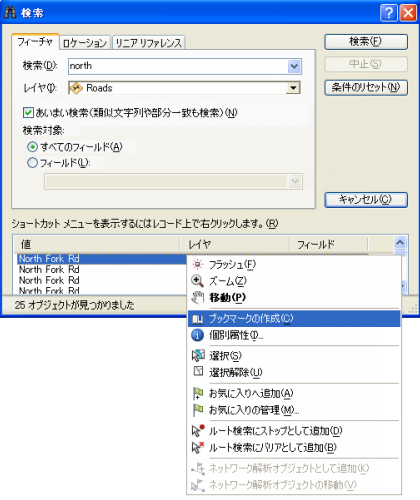
ブックマークの管理と共有
各データ フレームには専用のブックマークのリストがあり、マップ ドキュメントに格納されます。ブックマークを別のデータ フレームまたは別のマップ ドキュメントに読み込むには、ブックマークをエクスポートします。ブックマークは、ArcGIS の場所ファイル (*.dat) にエクスポートされます。これは、お気に入りで使用されるものと同じファイルです。これにより、ブックマークを保存して [お気に入り] リストに読み込ませたり、逆の操作を行ったりすることができます。
[ブックマークの管理] ダイアログを使用すると、空間ブックマークの追加、削除、名前変更、ナビゲート、保存、読み込みを行うことができます。ブックマークのリストを整理して順序を変更することもできます。[ブックマークの管理] を開くには、[ブックマーク] > [ブックマークの管理] の順にクリックします。
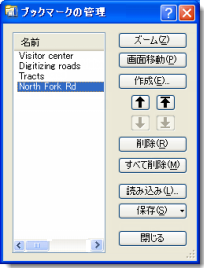
複数のブックマークを選択するには、Ctrl キーまたは Shift キーを押しながら使用したいブックマークをクリックします。
リストで複数のブックマークを選択している場合、[ズーム] を使用すると、選択されたすべてのブックマークを含む範囲にズームします。ブックマークが選択されていない場合、またはこのデータ フレームの縮尺の変更が無効になっている場合、[ズーム] は使用できません。それは、[データ フレーム プロパティ] ダイアログ ボックスの [データ フレーム] タブで固定縮尺オプションが使用されているためです。
リストで複数のブックマークを選択している場合、[画面移動] を使用すると、ブックマークで定義した領域の中心にマップの中心が再設定されます。このときマップの縮尺は変わりません。左側のリストでブックマークが選択されていない場合、またはこのデータ フレームの範囲の変更が無効になっている場合、[画面移動] は使用できません。それは、[データ フレーム プロパティ] ダイアログ ボックスの [データ フレーム] タブで固定範囲オプションが使用されているためです。
ブックマークの保存と読み込み
作成した一連のブックマークを保存し、他のユーザーと共有することができます。他のユーザーはこれらを自分のマップに読み込むことができます。たとえば、都市のエリアに一連のブックマークを作成し、他のユーザーと共有します。